एक्सेल पर इस शानदार प्लगइन को प्राप्त करने के लिए चरण-दर-चरण मार्गदर्शिका
- मेगास्टैट एक उत्कृष्ट प्लगइन है जो एक्सेल पर बुनियादी सांख्यिकीय कार्य करने में मदद करता है।
- एक्सेल पर ऐड-इन इंस्टॉल करने के लिए, आपको अपने पीसी पर इंस्टॉलर प्रोग्राम चलाने की जरूरत है।
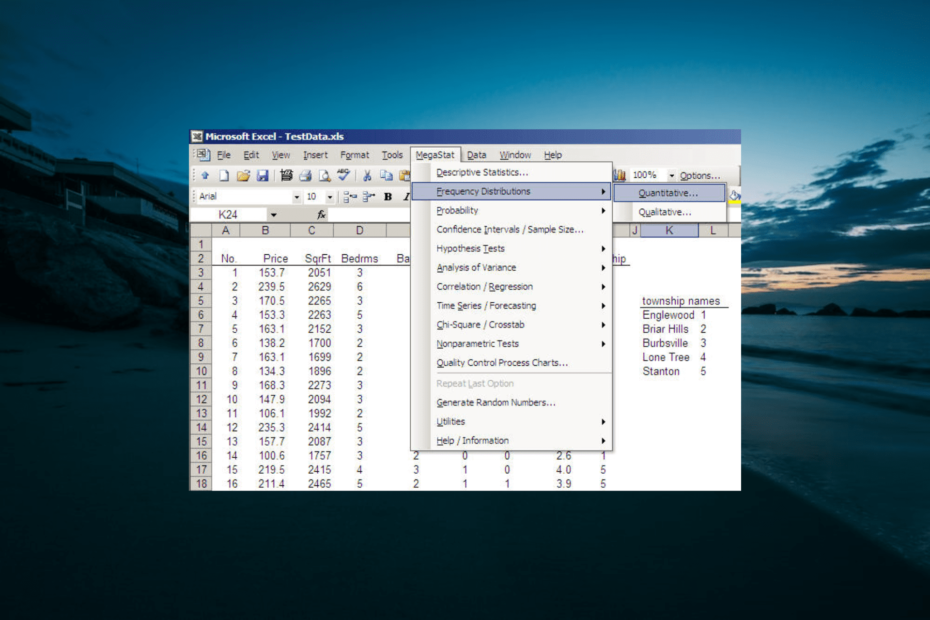
मेगास्टैट इनमें से एक है माइक्रोसॉफ्ट एक्सेल के लिए उत्कृष्ट प्लगइन्स जिससे यूजर्स का काम आसान हो जाता है। यह आसानी से एक्सेल के साथ एकीकृत हो जाता है और कुछ ऐसे जटिल काम करता है जिनमें काफी समय लग जाता।
हालाँकि, मेगास्टैट को डाउनलोड और इंस्टॉल करना इतना सीधा है। सौभाग्य से, यह मार्गदर्शिका उन सभी चीज़ों का विवरण देगी जो आपको आसानी से प्लगइन प्राप्त करने के लिए करने की आवश्यकता है।
मेगास्टैट क्या है?
मेगास्टैट एक शीर्ष पायदान प्लगइन है जो एक्सेल पर पूर्ण सुविधाएँ प्रदान करता है। यह आपके एक्सेल वर्कशीट पर प्रमुख सांख्यिकीय विश्लेषण करने में मदद करता है।
इसके द्वारा किए जाने वाले कुछ कार्यों में आवृत्ति वितरण, वर्णनात्मक आँकड़े और संभाव्यता गणनाएँ शामिल हैं। इसके अलावा, यह परिकल्पना परीक्षण, प्रतिगमन और एनोवा करता है।
इसलिए, यह एक्सेल पर बुनियादी सांख्यिकी कार्यों को करने के लिए आपको आवश्यक सभी चीजों की पेशकश करता है।
मैं एक्सेल में मेगास्टैट को कैसे डाउनलोड और इंस्टॉल करूं?
- पर जाएँ आधिकारिक वेबसाइट, एक्सेल के लिए मेगास्टैट से जुड़ने के लिए अपना ईमेल दर्ज करें और क्लिक करें जारी रखना बटन।
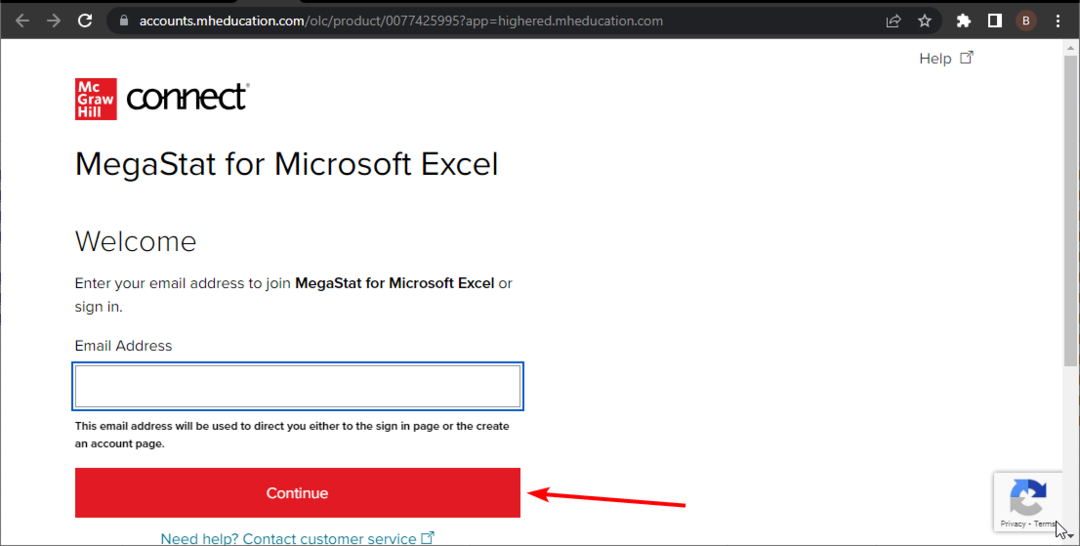
- अब, अपना विवरण उचित रूप से भरें और क्लिक करें जमा करना बटन।
- अंत में, आपको सदस्यता पृष्ठ के साथ प्रस्तुत किया जाएगा, एक उपयुक्त योजना चुनें, और डाउनलोड और स्थापना प्रक्रिया को पूरा करने के लिए ऑनस्क्रीन निर्देशों का पालन करें।
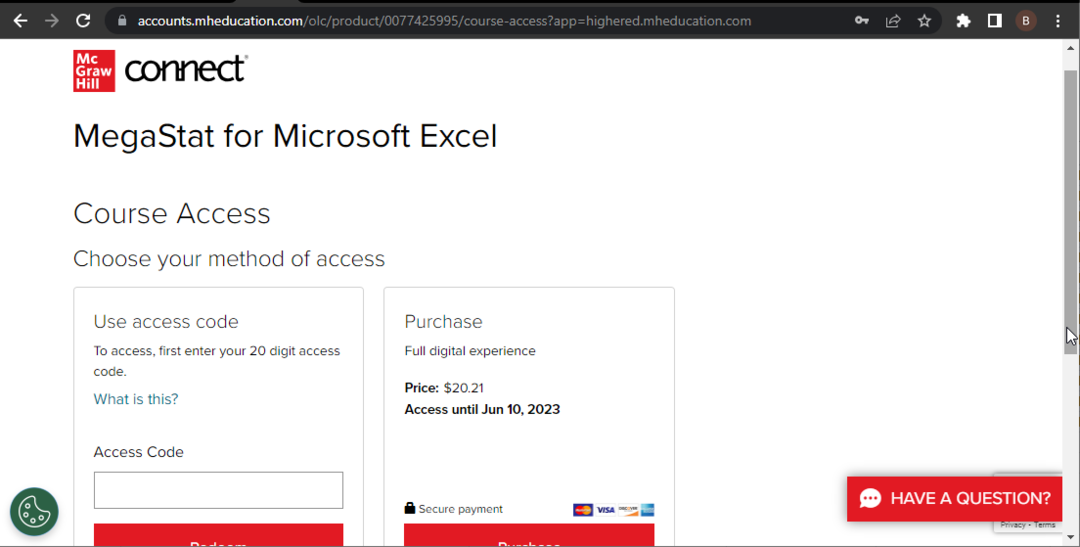
मेगास्टैट एक मुफ़्त टूल नहीं है; इसके लिए आपको आधिकारिक वेबसाइट पर पंजीकरण और सदस्यता लेने की आवश्यकता है। अन्य ऐप्स की तरह ही डाउनलोड और इंस्टॉलेशन प्रक्रिया बहुत सीधी है।
तो, आपको केवल पंजीकरण पूरा करना है, और स्थापना आसान हो जाएगी।
2. मेगास्टैट को एकीकृत करें
- Microsoft Excel लॉन्च करें और क्लिक करें फ़ाइल टैब।
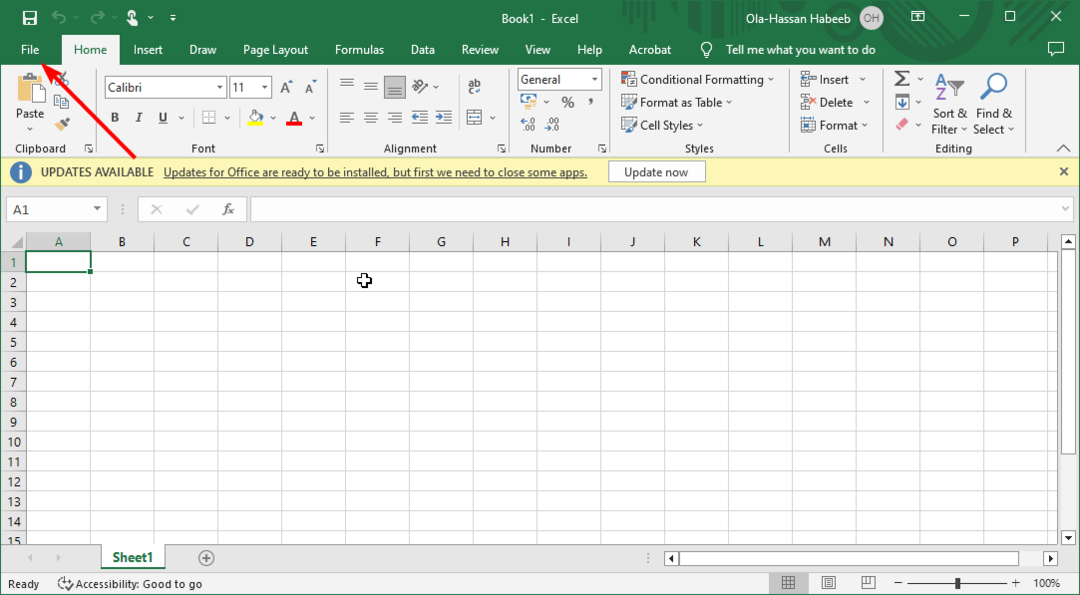
- क्लिक करें अधिक > विकल्प.
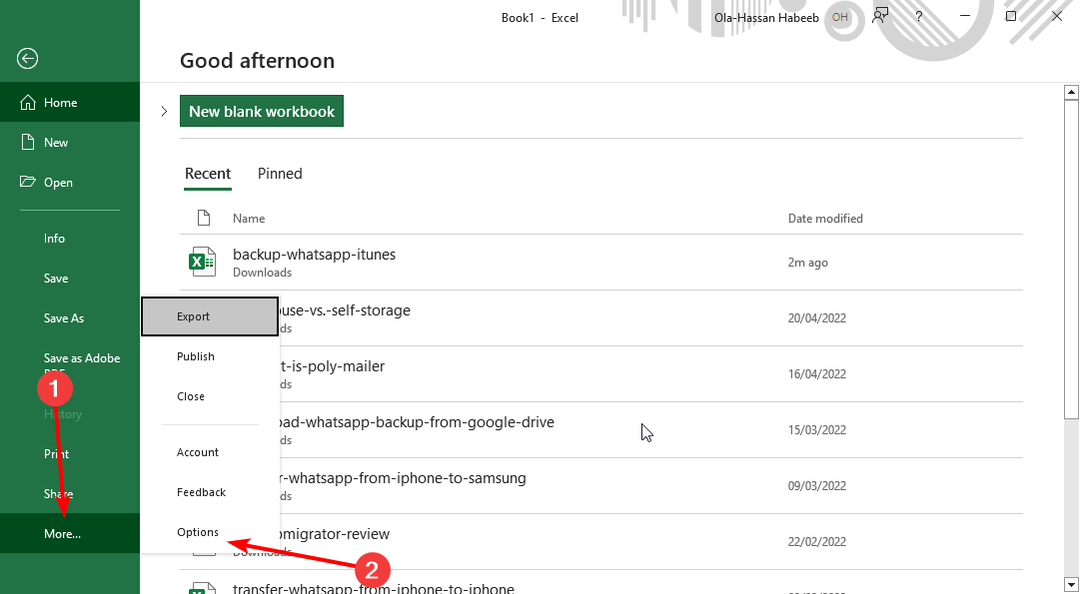
- का चयन करें ऐड-इन्स बाएँ फलक में विकल्प।
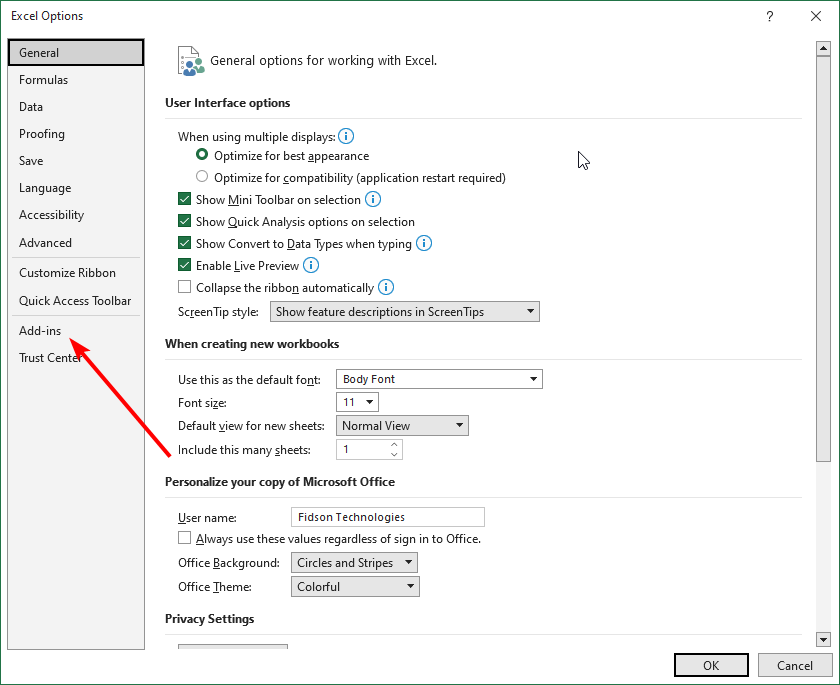
- अब, जाँच करें निष्क्रिय अनुप्रयोग ऐड-इन्स सूची, और आपको खोजना चाहिए मेगास्टैट वहाँ।
- अगला, क्लिक करें जाना… बटन से पहले एक्सेल ऐड-इन्स प्रबंधित करें विकल्प।
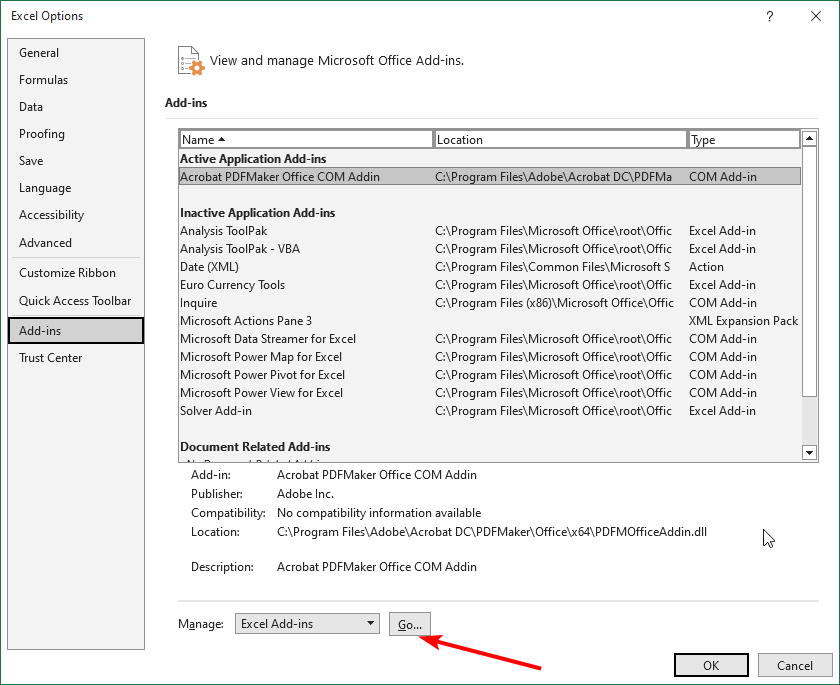
- मेगास्टैट के बगल में स्थित बॉक्स को चेक करें और क्लिक करें ठीक बटन।
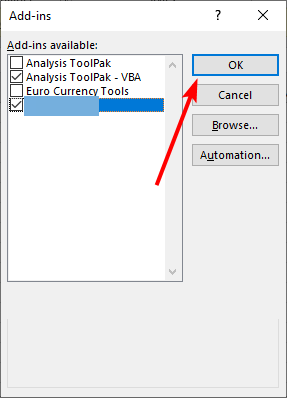
- ऐसे मामले में जहां आपके पास एड-इन्स सूची में एक से अधिक मेगास्टेट सूचीबद्ध हैं, दबाएं खिड़कियाँ कुंजी + आर, प्रकार एक ppwiz.cpl, और क्लिक करें ठीक.
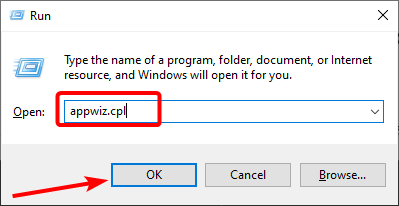
- अब, पुराने मेगास्टैट संस्करणों पर राइट-क्लिक करें, चुनें स्थापना रद्द करें विकल्प, और हटाने की प्रक्रिया को पूरा करने के लिए ऑनस्क्रीन निर्देशों का पालन करें।
- अंत में, एक्सेल पर मेगास्टैट तक पहुँचने के लिए, क्लिक करें ऐड-इन्स रिबन, और आप इसे वहां पाएंगे।
उपरोक्त चरणों के साथ, अब आपके पास एक्सेल में ऐड-इन्स कार्यात्मक होना चाहिए। ध्यान दें कि उपरोक्त चरणों में से कुछ आपके Excel के संस्करण के आधार पर भिन्न हो सकते हैं।
लेकिन सामान्य अवधारणा और शब्दावली करीब होनी चाहिए।
- रनटाइम त्रुटि 7: मेमोरी से बाहर [फिक्स]
- रनटाइम त्रुटि 13: प्रकार बेमेल [फिक्स]
एक्सेल में मेगास्टैट क्यों नहीं दिख रहा है?
यदि मेगास्टैट 2016 की तरह एक्सेल के अधिक हाल के संस्करणों पर नहीं दिख रहा है, तो यह उनमें सुरक्षा की एक नई परत के कारण हो सकता है। ऐसा इसलिए हो सकता है क्योंकि मेगास्टैट फ़ाइलें अवरुद्ध हैं।
इसलिए, आपको अपनी डाउनलोड की गई फ़ाइलों को Excel में उपयोग करने से पहले ब्लॉक करना पड़ सकता है। अंत में, यदि आप एक्सेल वीबीए का उपयोग करते हैं, तो यह ध्यान रखना महत्वपूर्ण है कि यह 2007 के पूर्व के संस्करणों से संबंधित पुरानी सुविधाओं का उपयोग करता है।
इसलिए, मेगास्टैट को सक्षम करने के बाद आपको शीर्ष पर रिबन टैब नहीं मिल सकता है।
इस बिंदु पर, अब हम एक्सेल पर मेगास्टैट को डाउनलोड और इंस्टॉल करने के बारे में इस विस्तृत गाइड को समाप्त कर सकते हैं। अगर एक्सेल टूलबार गायब है, आप इसे हमारे विस्तृत गाइड में दिए चरणों के साथ ठीक कर सकते हैं।
यदि आपको ऐड-इन स्थापित करने में कोई समस्या आती है, तो बेझिझक हमें नीचे टिप्पणी में बताएं।

![सहेजते समय त्रुटियों का पता चला [एक्सेल फिक्स गाइड]](/f/bcabb49cbe33d815cefad3f9a003b57f.jpg?width=300&height=460)
![एक्सेल को सेफ मोड में कैसे खोलें [विंडोज 11 गाइड]](/f/24622f1879ee602d19a7a9281b1b1e65.png?width=300&height=460)